ppt2013裁剪操作通过减少垂直或水平边缘来删除或屏蔽不希望显示的图片区域。裁剪通常用来隐藏或修整部分图片,以便进行强调或删除不需要的部分。裁剪功能经过增强后,现在可以轻松裁剪为特定形状、经过裁剪来适应或填充形状,或裁剪为通用图片纵横比。下面小编就教你PPT2013怎么将图片裁剪成多个小图片。
PPT2013将图片裁剪成多个小图片的步骤
启动PPT2013,新建一幻灯片,插入一矩形:在“插入”选项卡的“插图”组,单击“形状”按钮,然后选择矩形。
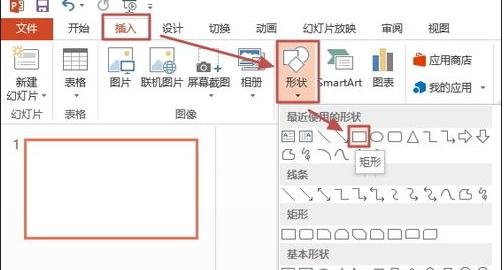
PPT2013将图片裁剪成多个小图片的步骤图1
将该矩形复制成若干个(例如16个),对其排列成4*4样式,如下图所示。
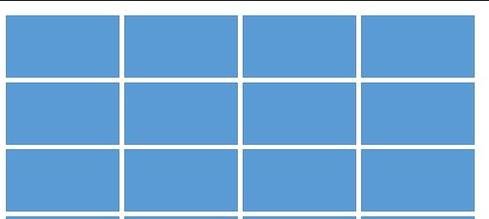
PPT2013将图片裁剪成多个小图片的步骤图2
选中这16个矩形图形,然后右击选择“组合”—“组合”。
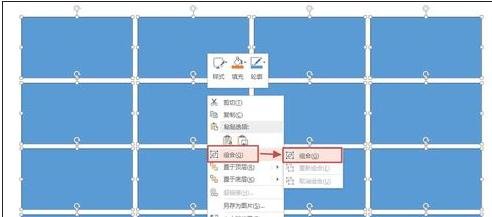
PPT2013将图片裁剪成多个小图片的步骤图3
在“开始”选项卡“绘图”组中选择“形状填充”下的“图片”。
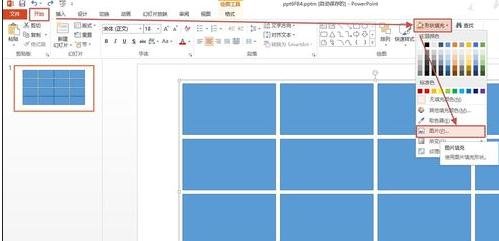
PPT2013将图片裁剪成多个小图片的步骤图4
打开“插入图片”对话框,选择图片来源,这里选择“来自文件”。单击“浏览”来选择图片文件。
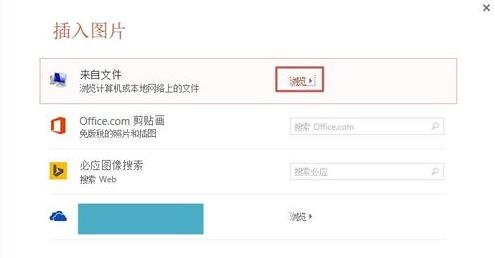
PPT2013将图片裁剪成多个小图片的步骤图5
选择图片,然后单击“插入”。
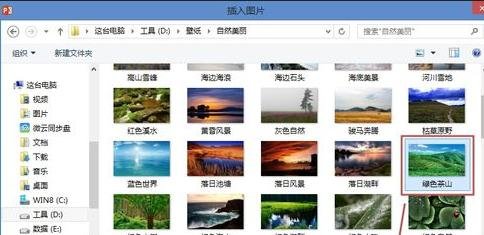
PPT2013将图片裁剪成多个小图片的步骤图6
现在效果如下图所示。
说明:你也可以双击小矩形,通过拖动来调整位置。
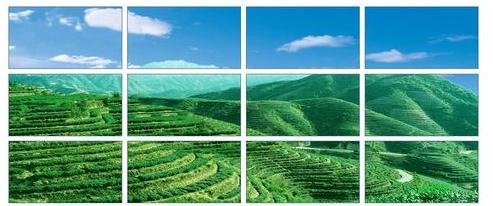
PPT2013将图片裁剪成多个小图片的步骤图7
>>>下一页更多精彩“在ppt2013中设置图片大小的方法”
思考:
思考1:在PPT中插入图片后如何调整大小
提示:[方法1--较为直观] [单击]图片,出现[八角点](如下图) [拖动]八角点,拖动的点不同,效果不同,如下图 [方法2] [单击]图片,出现[图片工具栏],单击[图片工具栏]---[大小]---在[高度/宽度]输入数值 注意:可用方向键的[上下键]进行微调 [方法3--可进行...
思考2:如何让PPT文件变小? 已经做好了一个PPT,可能里面...
提示:执行“文件→另存为”命令, 打开“另存为”对话框 按对话框右上方的“工具”按钮,在随后弹出的下拉菜单中,选择“压缩图片”选项, 打开“压缩图片”对话框输出目标选中“屏幕”选项, 然后按“确定”按钮返回,再保存文件就可以了。
思考3:PPT图片由大变小的动画怎么弄?
提示:1、鼠标点“插入”------“对象”,打开插入对象对话框。 2、在弹出的“插入对象”对话框中,寻新建”,然后在“对象类型中”选microsoft powerpoint 演示文稿,再点 “确定”。 3、点确定后,在ppt编辑区内出现如下图的编辑窗口,这个窗口大小就是小图的大...
思考4:在PPT中的图片怎样确定大小
提示:在PPT中的图片确定大小的步骤: 第一种方法: 选中图片,点图片工具下的格式菜单——最右边可以看到图片的高度和宽度。 第二种方法: 1、选中图片,鼠标右键选择大小和位置; 2、在尺寸和旋转下,可以看到图片的高度和宽度。
思考5:ppt图片从小到大怎么弄啊
提示:ppt图片设置从小到大动画效果的步骤: 1、选中图片,点动画菜单——自定义动画; 2、点添加效果——进入——其他效果; 3、选择缩放,点确定。




